cad无法进一步缩小的解决方法发布时间:2021年02月24日 12:03
我们在使用cad画完图片的时候,发现图片不能进行缩小,也就是近期大家遇到的cad无法进一步缩小的问题,今天我就来跟小伙伴们分享具体的操作步骤,就在下方,小伙伴们快来认真的看一看吧!
1.首先准备一张图片,这里手绘一张小车作为例子,绘制完成并保存,(如下图所示)。

2.然后打开cad,在cad中打开需要处理的图片,这里打开刚才绘制的小车,(如下图所示)。
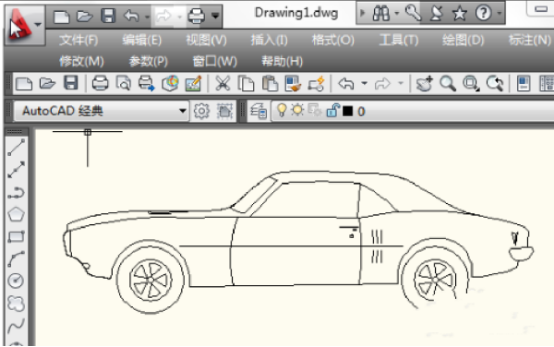
3.接下来,在命令行中输入cad窗口缩放【命令zoom】,然后按【回车键】,(如下图红色圈出部分所示)。
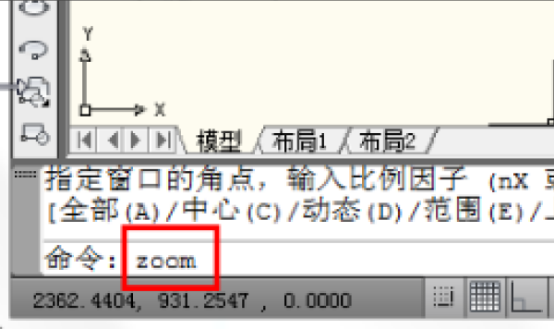
4.接下来输入【a】(也就是全部)然后按【回车键】,(如下图红色圈出部分所示)。

5.最后,此时cad图形就会缩小,同时cad图形也可以进一步缩放了,可以重复步骤,多次缩小,(如下图所示)。
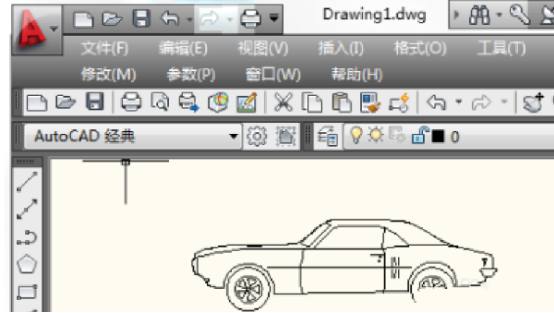
以上的5步操作步骤就是cad无法进一步缩小的具体操作步骤,已经给小伙伴们详细的罗列在下方了,大家按照以上的操作步骤按步就班的的进行操作就可以解决了cad无法进一步缩小的问题。如果想熟练的掌握这个操作步骤,可以在课下尝试多操作几次,这样才可以掌握的更牢固。最后,希望以上的操作步骤对你有所帮助!
本篇文章使用以下硬件型号:联想小新Air15;系统版本:win10;软件版本:Autocad 2012。
特别声明:以上文章内容仅代表作者wanrong本人观点,不代表虎课网观点或立场。如有关于作品内容、版权或其它问题请与虎课网联系。
相关教程
相关知识
500+精品图书
20G学习素材
10000+实用笔刷
持续更新设计模板

























